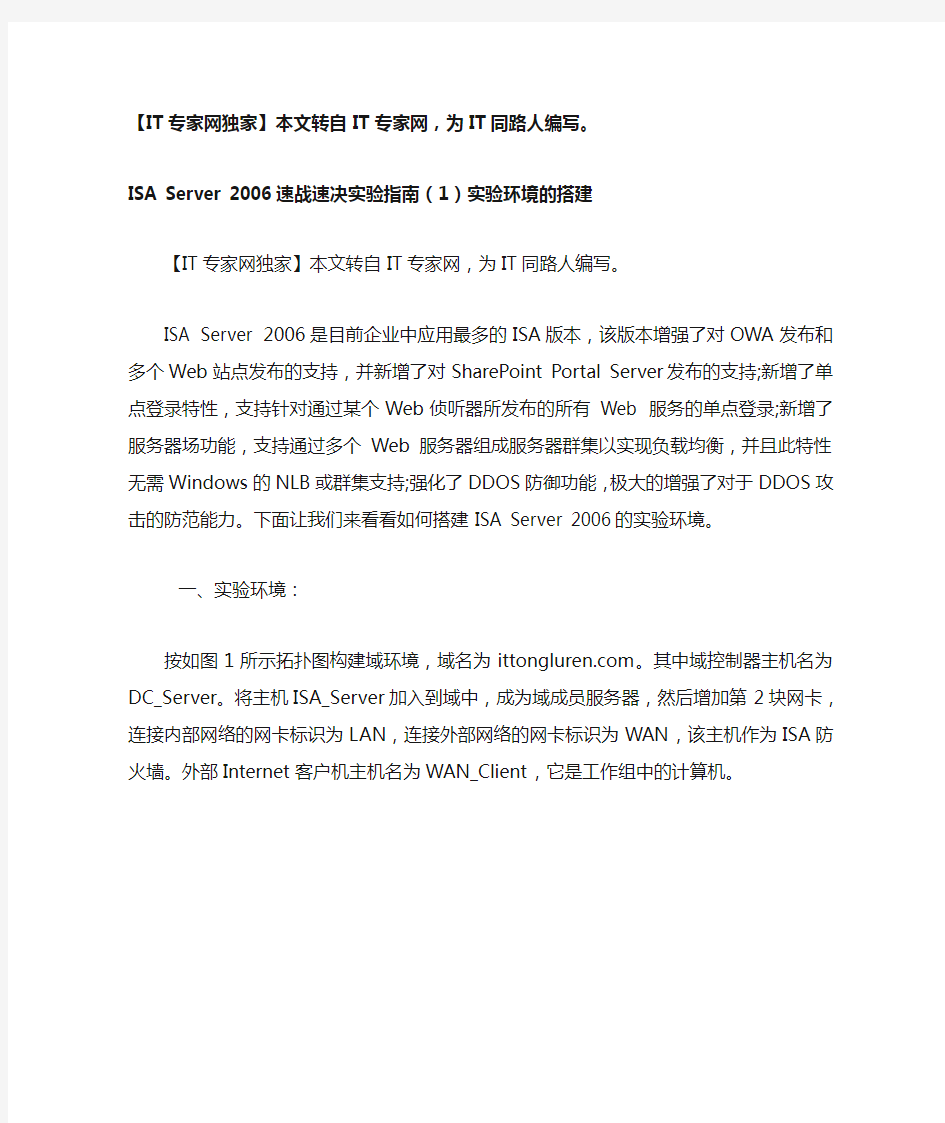
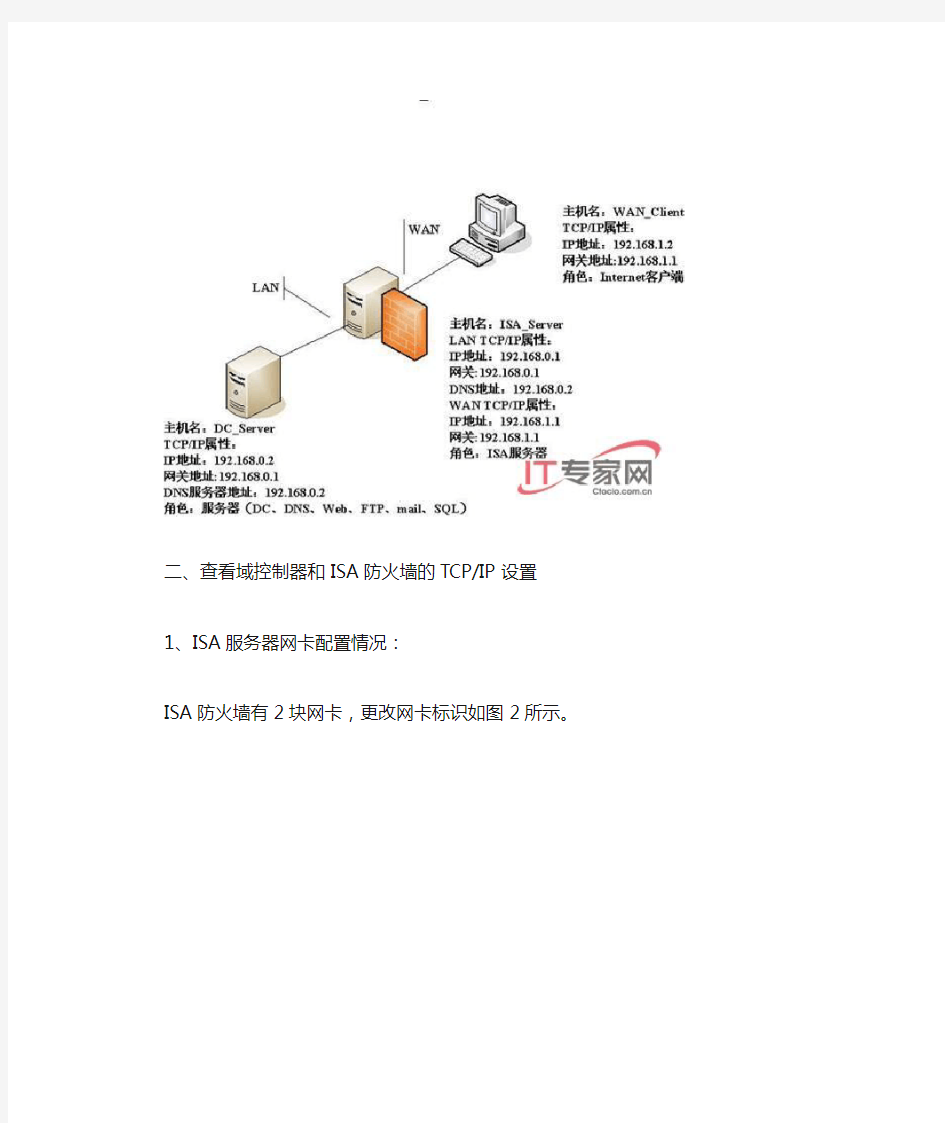
【IT专家网独家】本文转自IT专家网,为IT同路人编写。
ISA Server 2006速战速决实验指南(1)实验环境的搭建
【IT专家网独家】本文转自IT专家网,为IT同路人编写。
ISA Server 2006是目前企业中应用最多的ISA版本,该版本增强了对OWA发布和多个Web 站点发布的支持,并新增了对SharePoint Portal Server发布的支持;新增了单点登录特性,支持针对通过某个Web侦听器所发布的所有 Web 服务的单点登录;新增了服务器场功能,支持通过多个Web服务器组成服务器群集以实现负载均衡,并且此特性无需Windows的NLB 或群集支持;强化了DDOS防御功能,极大的增强了对于DDOS攻击的防范能力。下面让我们来看看如何搭建ISA Server 2006的实验环境。
一、实验环境:
按如图1所示拓扑图构建域环境,域名为https://www.doczj.com/doc/247398224.html,。其中域控制器主机名为DC_Server。将主机ISA_Server加入到域中,成为域成员服务器,然后增加第2块网卡,连接内部网络的网卡标识为LAN,连接外部网络的网卡标识为WAN,该主机作为ISA防火墙。外部Internet客户机主机名为WAN_Client,它是工作组中的计算机。
二、查看域控制器和ISA防火墙的TCP/IP设置
1、ISA服务器网卡配置情况:
ISA防火墙有2块网卡,更改网卡标识如图2所示。
使用命令【ipconfig/all】查看ISA防火墙的IP设置情况,如图3所示。
2、域控制器网卡配置情况:
使用命令【ipconfig/all】查看域控制器的IP设置情况,如图4所示。
本文是ISA Server 2006 速战速决实验指南第二部分,以第一部分里我们讲述了ISA Server 2006实验环境的搭建,本次将详细讲术ISA Server 2006企业版的安装……
【IT专家网独家】本文是ISA Server 2006 速战速决实验指南第二部分,以第一部分里我们讲述了ISA Server 2006实验环境的搭建,本次将详细讲术ISA Server 2006企业版的安装……
一、安装ISA Server 2006企业版
以域管理员身份登录到需要安装ISA Server 2006的主机(ISA_Server)上,放入光盘运行程序,出现如图1所示界面。
图1
单击【安装ISA Server 2006】,出现如图2所示对话框,开始安装ISA Server 206企业版。
单击【下一步】按钮,出现【许可协议】对话框,选择【我接受许可协议中的条款】选项,如图3所示。
图3
单击【下一步】按钮,出现【客户信息】对话框,在【用户】、【单位】和【产品序列号中输入相应信息,如图4所示。
图4
单击【下一步】按钮,出现【安装方案】对话框,在该对话框中选择安装方案,在此选择【同时安装ISA Server服务和配置存储服务器】选项,如图5所示。
图5
单击【下一步】按钮,,出现【组件选择】对话框,在此安装【ISA服务器】、【ISA 服务器管理】和【配置存储服务器】组件,如图6所示。
图6
单击【下一步】按钮,出现【企业安装选项】对话框,选择【创建新ISA服务器企业】选项,如图7所示。
图7
单击【下一步】按钮,出现【新建企业警告】对话框,显示将此计算机配置为配置存储服务器,如图8所示。
图8
单击【下一步】按钮,出现如图9所示的【内部网络】对话框,在该对话框中指定内部网络。
图9
单击【添加】按钮,出现【地址】对话框,如图10所示。
图10
单击【添加范围】按钮,出现【IP地址范围属性】对话框,在该对话框中输入公司内部网络的地址范围,如192.168.0.1~192.168.0.200,如图11所示
图11
单击【确定】按钮,返回【地址】对话框,如图12所示,可以看到已经添加了地址范围。
图12
单击【确定】按钮,返回【内部网络】对话框,如图13所示。
图13
单击【下一步】按钮,出现【防火墙客户端连接】对话框,在该对话框中指定ISA是否将接受来自不支持加密的防火墙客户端的连接,在此选择【允许不加密的防火墙客户端连接】选项,如图14所示。
图14
单击【下一步】按钮,出现【服务警告】对话框,表示在安装ISA Server 2006过程中将要重启和禁用的服务,如图15所示。
图15
单击【下一步】按钮,出现【可以安装程序了】对话框,如图16所示。
图16
单击【安装】按钮,开始安装ISA Server 2006,如图17所示。
图17
大概十几分钟以后,出现如图18所示对话框,单击【完成】按钮即可结束整个安装过程。
图18
二、验证ISA Server 2006安装效果
ISA Server 2006安装完毕,通过如下方法进行验证是否安装成功。
1、ISA控制台
在ISA服务器上,单击【开始】→【程序】→【Mcrosoft ISA Server】→【ISA服务器管理】,打开如图19所示ISA管理控制台。
图19
2、ISA Server 2006相关服务
在ISA服务器上,单击【开始】→【程序】→【管理工具】→【服务】,打开【服务】控制台,如图20所示,安装完ISA Server 2006以后,多了【Microsoft Firewall】、【Microsoft ISA Server Control】、【Microsoft ISA Server Job Scheduler】以及【Microsoft ISA Server Storage】服务。
图20
3、网络连通性测试
以域管理员身份登录域控制器上,打开命令提示符,输入命令【ping 192.168.0.1】,测试域控制器和ISA服务器内网卡的连通性,如图21所示,发现不能连通,说明ISA服务器已经起作用了。
图21
以域管理员身份登录ISA服务器上,在命令提示符中,输入命令【ping 192.168.0.2】和【ping 192.168.1.2】,测试ISA服务器和域控制器以及外网计算机的连通性,如图22所示,发现能连通。
图22
以本地管理员身份登录外网计算机,在命令提示符中,输入命令【ping 192.168.1.1】,测试外网计算机与ISA服务器的连通性,如图23所示,发现不能连通。
图23
ISA Server 2006速战速决实验指南(3)
作者: IT同路人, 出处:IT专家网,责任编辑: 刘志坡,
2007-11-01 10:37
以域管理员身份登录到域控制器上,将该域控制器配置成ISA服务器的3种客户端:SNAT客户端、Web代理客户端以及防火墙客户端。SNAT客户端只要将域控制器网关IP地址设置为ISA服务器内网卡的IP地址……
【IT专家网独家】以域管理员身份登录到域控制器上,将该域控制器配置成ISA服务器的3种客户端:SNAT客户端、Web代理客户端以及防火墙客户端。SNAT客户端只要将域控制器网关IP地址设置为ISA服务器内网卡的IP地址就可以了。本处主要讲述另外两种客户端的安装和设置。
一、安装Microsoft Firewall Client程序
运行ISA Server 2006企业版安装光盘中fpc目录下的setup.exe文件,出现如图1所示的【Microsoft Firewall Client-安装向导】对话框。
图1
单击【下一步】按钮,出现【许可协议】对话框,选择【我接受许可协议中的条款】选项,如图2所示。
图2
单击【下一步】按钮,出现【目标文件夹】对话框,在该对话框中指定该程序的安装路径,如图3所示。
图3
单击【下一步】按钮,出现【ISA服务器计算机连接】对话框,选择【连接到此ISA服务器计算机】选项,并在【键入ISA服务器主机名或IP地址】文本框中输入ISA服务器的主机名【ISA_Server】,如图4所示,不建议在此处使用IP地址。
图4
单击【下一步】按钮,出现【可以安装程序了】对话框,如图5所示,向导准备就绪。
图5
单击【安装】按钮,Microsoft Firewall client程序开始安装,如图6所示。
图6
安装完毕,出现如图7所示对话框,单击【完成】按钮即可。
图7
安装完毕,在任务栏右下角处有如图8所示图标。
图8
二、设置ISA客户端
双击任务栏右下角的ISA Firewall Client图标,出现如图9所示的【Microsoft Firewall Client for ISA Server】对话框,选择【常规】选项卡,如果选择【连接到ISA服务器时隐藏此图标】选项卡,那么该程序图标不会出现在任务栏右下角。
图9
选择【设置】选项卡,如图10所示,可以看到已经启用了Microsoft Firewall Client for ISA Server程序了,并且指定了ISA服务器的主机名。
图10
单击【测试服务器】按钮,出现如图11所示对话框,可以看到防火墙客户端测试了服务器ISA_Server。
图11
选择【Web浏览器】选项卡,如图12所示。选择【启用Web浏览器自动配置】选项,并单击【立即配置】按钮,那么会自动配置该计算机的Web代理设置。
图12
打开IE浏览器的【Internet属性】对话框,选择【连接】选项卡,如图13所示。
目录 第一篇 Photoshop CS篇 第1章基础知识与基本操作 (1) 一、电脑平面设计的有关知识 (1) 二、图形输出、打印和印刷 (1) 三、Photoshop CS的基本操作 (3) 四、显示控制 (3) 五、使用标尺、参考线和网格.......................... 错误!未定义书签。 六、取消和恢复操作步骤 (4) 七、思考与练习题................................................................................................. 第2章图像的选取与应用.. (5) 一、选框工具 (5) 二、套索工具 (5) 三、魔术棒工具…………………………………………………… 四、色彩范围选择………………………………………………………… 五、建立精确的选择区域…………………………………………………….. 六、调整选择区域………………………………………………………………. 七、思考与练习题……………………………………………………………… 第3章调整图像色彩 (5) 一、色阶调整 (6) 二、自动调整图像 (6) 三、曲线调整………………………………………………………… 四、色彩平衡………………………………………………… 五、亮度/对比度调整………………………………………………… 六、色相/饱和度调整……………………………………………………… 七、去色……………………………………… 八、替换颜色……………………………………………………. 九、阙值调整…………………………… 十、渐变映射……………………….
平面设计毕业论文范例鉴赏(共4篇)随着我国改革开放以来的快速发展,很多具有中国特色的传统文化需要我们继续发扬光大。如今,我国平面设计前景一片光明,为我国经济的发展注入了活力。目前阶段,平面设计在社会生活中的重要作用逐渐突显出来,特别是计算机的普及应用以及不同类型平面设计软件的全面开发利用背景下,平面设计也逐渐被应用在生产与生活实践当中。一旦提及平面设计,其创意性与实用性特点是最突出的,但需要注意的是,平面设计同样能够为人们带来极强的审美享受。 第1篇:计算机平面设计创新教学措施分析 中职学校教师队伍素质参差不齐,有很多教授计算机平面设计课程的教师属半路出家,专业能力有限,加之缺乏专业的培训及提升,自身素质很难得到提升。很多中职学校的教师认为具备一定的教学经验,掌握了一定的计算机平面设计的操作技巧,就可以胜任计算机平面设计教学工作。殊不知在信息技术日益发展的今天,如果不注重现代信息的收集、不及时更新和学习新的知识、不提升自身的专业技术水平,教与学就会严重脱节,培养出的学生与企业的要求相去甚远,不符合社会对技能人才的需求。 一、计算机平面设计教学存在的问题 1.注重理论知识的传授 计算机的平面设计就是能够将实际的物体以图片的形式进行描绘,进而向人们展示美的事物。随着社会的不断发展,对平面设计师的要求也在逐渐提高。但是目前我国很多的中职学校在对学生进行平面设计教学时,依然采用传统的教学模式,教师以传授理论知识为主,都以自身为中心对学生展开教学。这样的教学模式不仅课堂效率不高,更无法激发学生对专业的学习兴趣。 2.教学方法陈旧 计算机平面设计的教学,主要是培养学生的设计灵感以及设计能力。而当下的很多学校却忽略了学生的实际操作培训,基本上都是教师在主机上进行相关步骤的演示,演示结束后,便让学生进行练习。这样学生一直处于被动接受知识的状态,一是限制了学生自由发挥的空间,二是限制了学生思维的发散和创新能力的培养。因此,教学方法的改进势在必行。 3.忽略学生创新能力的培养 在实际教学中,一定要注重培养学生的创新能力以及创新思维。但很多中职学校在平面设计教学中,只注重对学生专业技能的培养,忽略了对学生创新能力及思维的培养,使学生的思维受到约束,对于某一概念,只是循规蹈矩的按照惯用的方法进行设计,没有新的突破与创新。
平面设计分类 目前常见的平面设计项目,可以归纳为十大类:网页设计、包装设计、DM 广告设计、海报设计、平面媒体广告设计、POP广告设计、样本设计、书籍设计、刊物设计、VI设计。 平面设计的相关学习软件 现在平面设计软件有Photoshop、CorelDRAW、IIIustator、Freehand、PageMaker、Photolmpact、AutoCAD、InDesign、After Effects、Premiere等。。。其中最为常用的软件是Photoshop、Illustrator 、CorelDRAW. Photoshop是点阵设计软件,由像素构成,分辨率越大图像越大, Photoshop 的优点是丰富的色彩及超强的功能,无人能及;缺点是文件过大,放大后清晰度会降低,文字边缘不清晰。 Illustrator是矢量设计软件,可以随意放大缩小而清晰度不变。 Illustrator最大的优点是放大到任何程度都能保持清晰,特别是标志设计、文字、排版特别出色;MAC和PC均可应用。 CorelDRAW是矢量设计软件,可以随意放大缩小而清晰度不变。CorelDRAW最大的优点是放大到任何程度都能保持清晰,特别是标志设计、文字、排版特别出色; MAC应用不多,多见于PC。 平面设计入门知识 培养目标:以培养平面设计专业人才为目标。通过本专业的系统学习,学员可在短期内掌握相关的设计原理、Photoshop位图处理软件、CorelDRAW矢量图形软件等制图技术;以及平面设计基础理论、思维方式、模块训练、课题设计研究等实践课程。毕业后,学员能成为平面设计公司、营销策划公司等当前人才市场急需的人才。 一、平面设计基础理论: 1.平面设计概论:什么是平面设计、平面设计的应用范围、平面设计要素 2.平面设计基础:透视、构图、色彩基础、平面构成 3.美术作品欣赏:当代优秀视觉作品、当代优秀创意作品、世界优秀美术作品 二、Photoshop基础: 1.工作界面与基本工作原理:photoshop基本工作界面布局、预设工作界面、
《Photoshop+CoreIDRAW平面设计实例教程》 教学教案 第1讲
第2讲 课时内容标志设计授课时间90分钟课时2 教学目标?在Photoshop软件中制作标志图形的立体效果。?在CorelDRAW软件中制作标志和标准字。 教学重点?在CorelDRAW中添加网格制作标志,添加并编辑文字节点制作标准字。?在Photoshop中为标志添加样式,制作标志的立体效果。 教学难点在CorelDRAW中,使用文字工具和形状工具制作标准字。 教学设计1、教学思路:(1)通过对课堂实训案例的讲解掌握电影公司标志设计的方法和技巧; (2)最后通过课后综合演练消化所学软件知识,提高标志设计的能力。 2、教学手段:(1)通过课堂实训案例熟悉设计理念和软件功能;(2)通过课后综合演 练提高学生的实际应用能力。 3、教学资料及要求:在网上或现实生活中找一些简单的标志设计进行制作,来加深学 员对知识点的理解和提高实际应用能力。 教学内容 讨论问题:1、在CorelDRAW中,绘制标志的常用工具有哪些? 2、制作祥云科技标志设计时,通常使用哪些元素和色彩?内容大纲:具体可结合本项目的PPT课件进行配合讲解。 2.1 电影公司标志设计 2.1.1 绘制标志底图 2.1.2 绘制标志文字 2.1.3 制作立体效果 2.2 课后习题——橄榄球标志设计 小结1、掌握标志的设计思路。 2、掌握标志的绘制方法和技巧。 作业 2.2 课后习题——橄榄球标志设计 习题知识要点 在Photoshop中,使用图层样式命令制作标志的立体效果。 在Corel-DRAW中,使用贝塞尔工具、编辑锚点命令和移动工 具制作标志外围线框,使用轮廓图工具、拆分轮廓图群组命令